WPS Excel中快速替換整列的數(shù)據(jù)的方法
時間:2023-05-18 08:37:06作者:極光下載站人氣:1303
平常我們大家都會遇到需要進行數(shù)據(jù)的統(tǒng)計、編輯和錄入等情況,那么一般大多數(shù)小伙伴們都選擇使用wps這款軟件進行操作,在WPS中,我們可以通過excel表格編輯工具來操作,比如我們會在表格中編輯非常多的數(shù)據(jù)內(nèi)容,有些時候我們某一列的數(shù)據(jù)可能不小心輸入錯誤,想要將其他的一列的數(shù)據(jù)替換到當(dāng)前這一列的數(shù)據(jù)中,但是鑒于數(shù)據(jù)太多,如果一個一個的替換就會浪費很多的時間,對此我們可以通過批量替換列中的數(shù)據(jù),只需要很簡單的一個操作方法即可操作,下方是關(guān)于如何使用WPS Excel批量替換列的數(shù)據(jù)的方法,感興趣的小伙伴可以看看方法教程,希望對大家有所幫助。
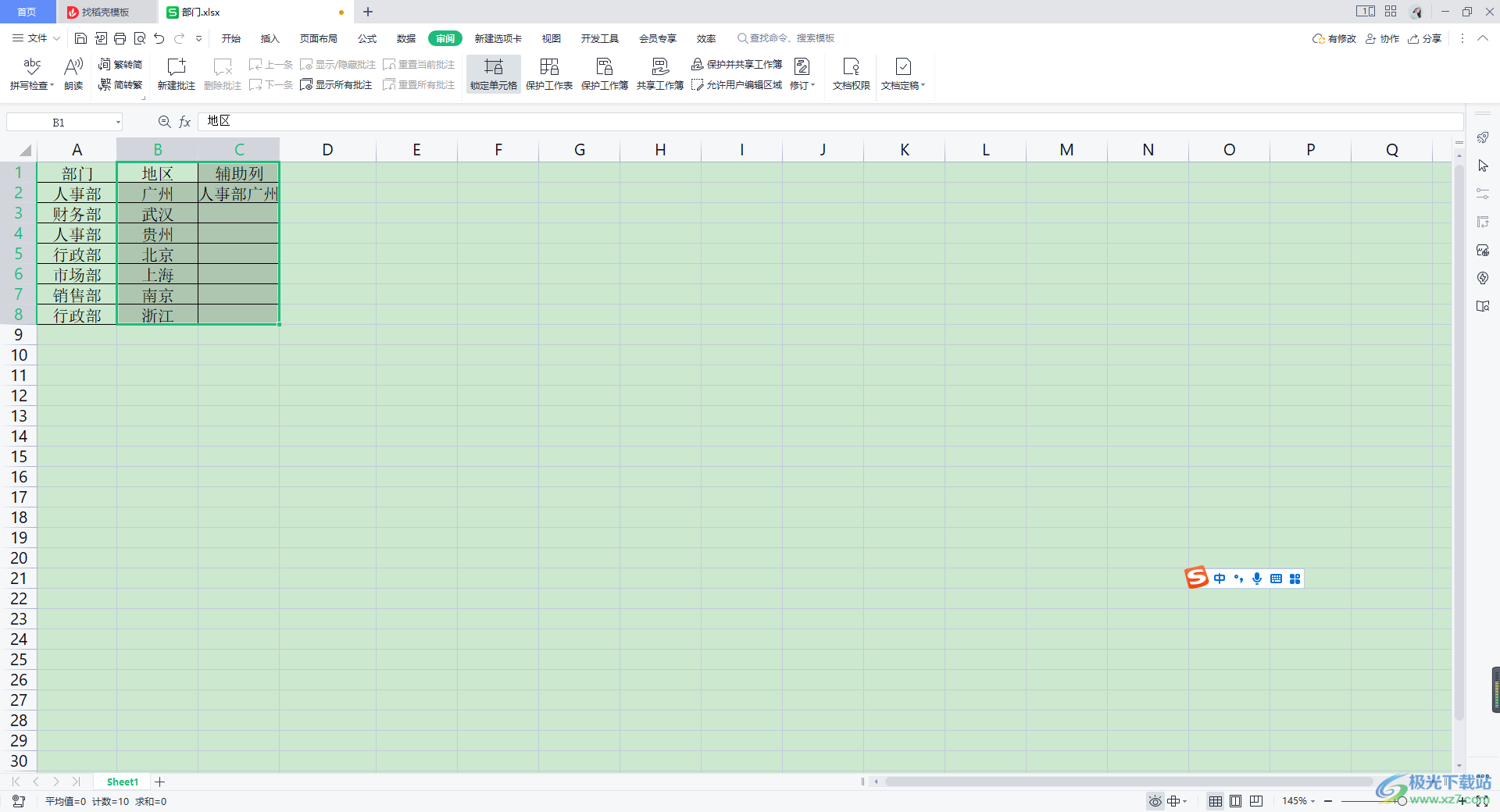
方法步驟
1.有些首先我們將需要進行編輯的數(shù)據(jù)表格通過WPS Excel表格工具打開,找到自己需要進行替換的列的數(shù)據(jù)。
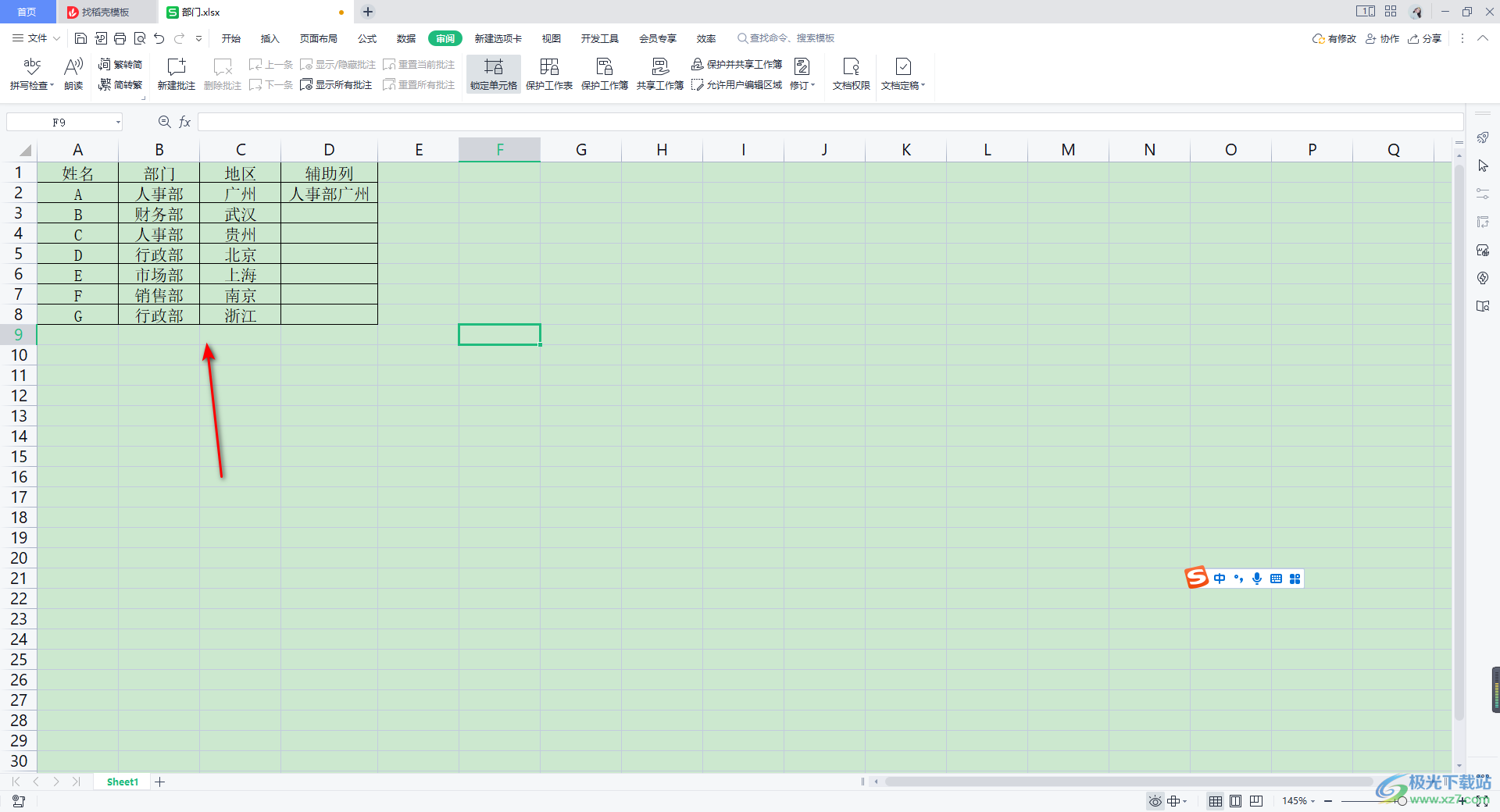
2.比如我們這里需要將【部門】這一列的數(shù)據(jù)替換到【姓名】這一列的數(shù)據(jù),那么我們將部門這一列的數(shù)據(jù)選中,之后將鼠標(biāo)移動到選中的這一列數(shù)據(jù)的左側(cè)邊框,就會出現(xiàn)一個十字架的樣式。
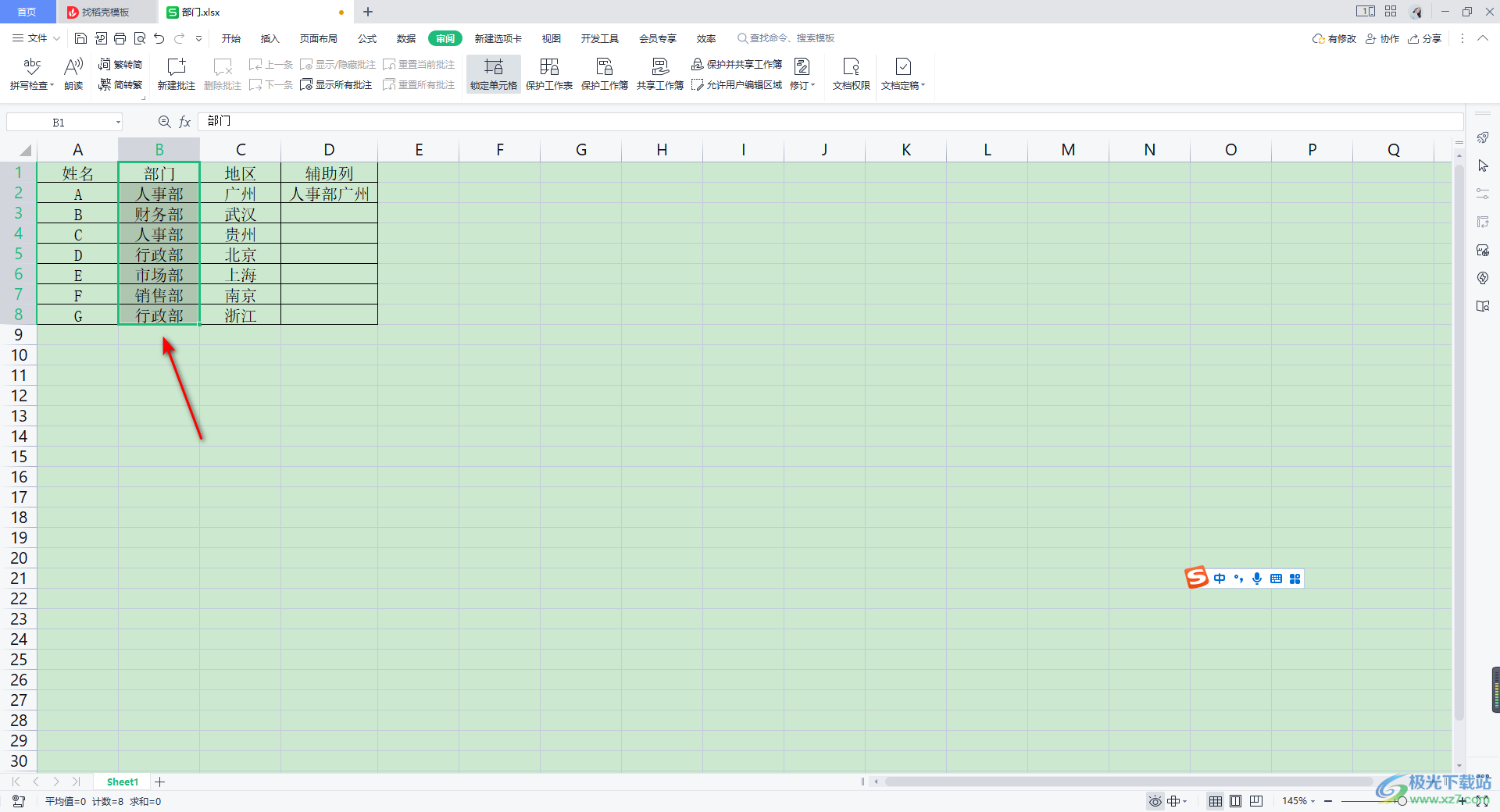
3.隨后我們將這樣的十字架的樣式通過鼠標(biāo)向左進行移動,那么就會在頁面上彈出一個是否需要替換,這里點擊【確定】按鈕即可進行替換。
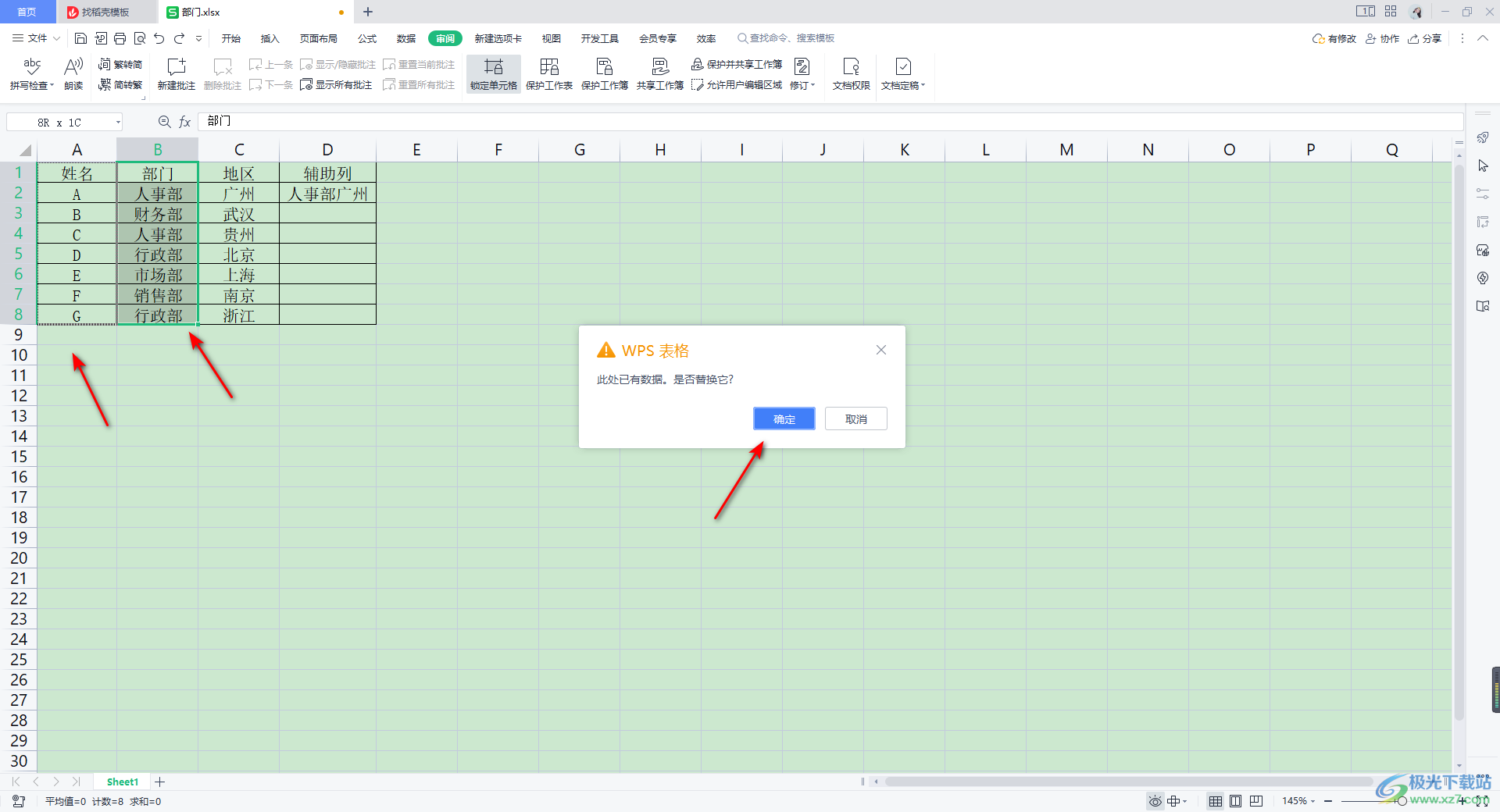
4.替換完成之后,你會看到我們部門的這一列的數(shù)據(jù)就將原來姓名的那一列的數(shù)據(jù)全部覆蓋了,原來部門的那一列就會變成空白。
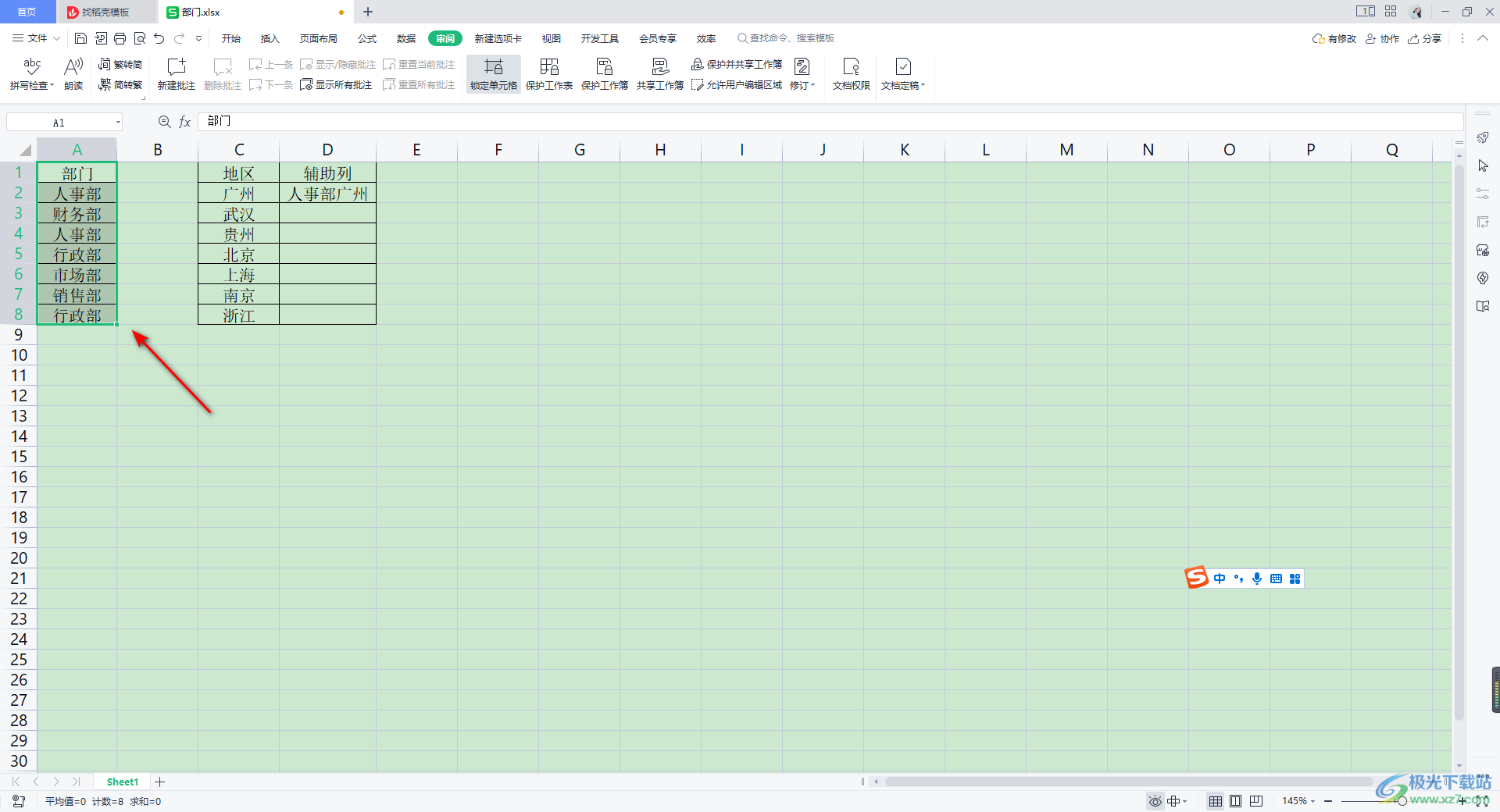
5.那么我們可以將后面幾列的數(shù)據(jù)移動到前面,將空白的單元格覆蓋一下就好了,如圖所示。
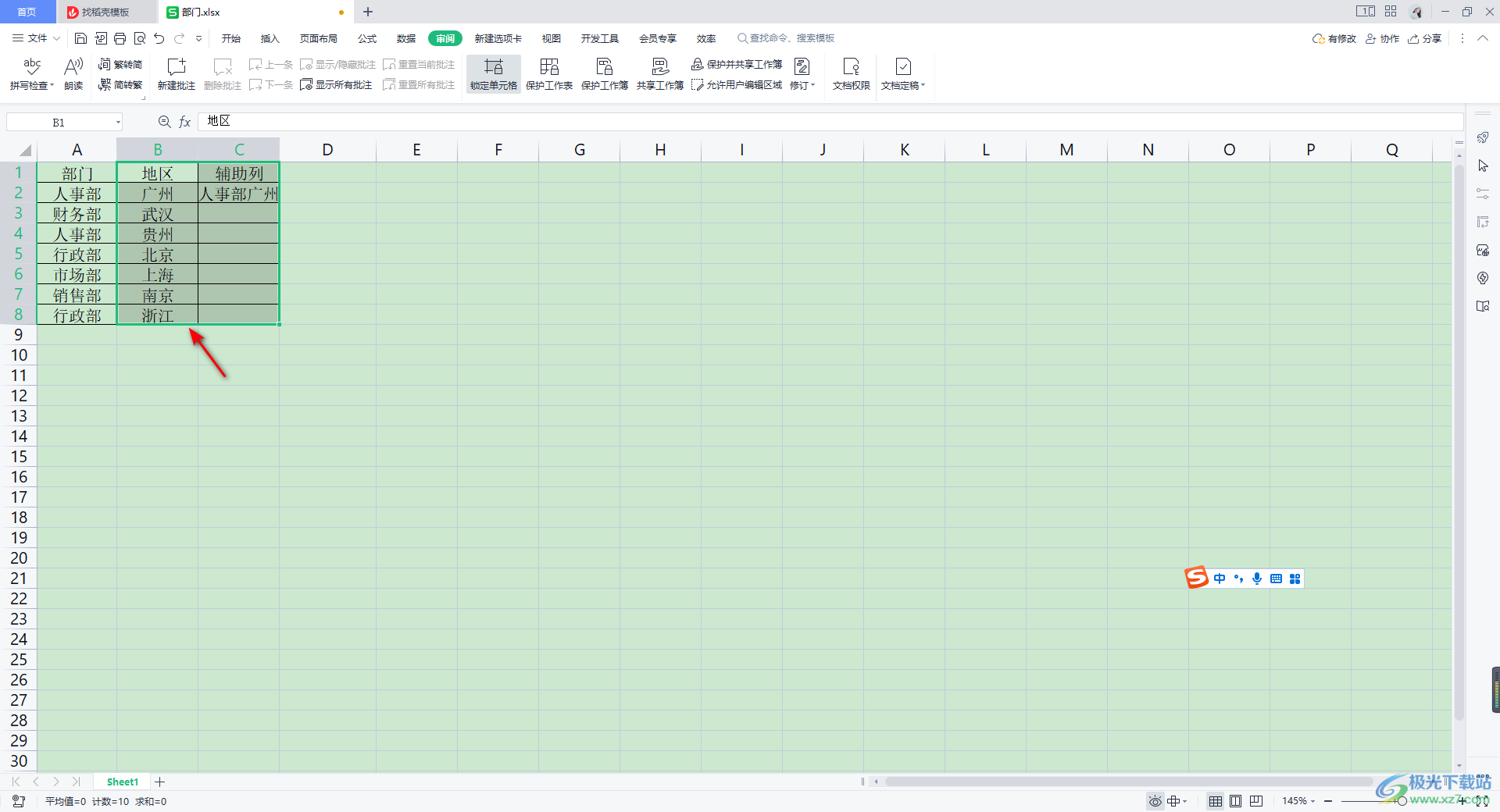
以上就是關(guān)于如何使用WPS Excel漂亮替換整列的數(shù)據(jù)的具體操作方法,當(dāng)我們在編輯數(shù)據(jù)的時候,編輯的數(shù)據(jù)如果出現(xiàn)錯誤,那么你可以通過將正確的數(shù)據(jù)替換到錯誤的數(shù)據(jù)中就好了,替換的方法非常的簡單,感興趣的話可以操作試試。

大小:240.07 MB版本:v12.1.0.18608環(huán)境:WinAll
- 進入下載
相關(guān)推薦
相關(guān)下載
熱門閱覽
- 1百度網(wǎng)盤分享密碼暴力破解方法,怎么破解百度網(wǎng)盤加密鏈接
- 2keyshot6破解安裝步驟-keyshot6破解安裝教程
- 3apktool手機版使用教程-apktool使用方法
- 4mac版steam怎么設(shè)置中文 steam mac版設(shè)置中文教程
- 5抖音推薦怎么設(shè)置頁面?抖音推薦界面重新設(shè)置教程
- 6電腦怎么開啟VT 如何開啟VT的詳細(xì)教程!
- 7掌上英雄聯(lián)盟怎么注銷賬號?掌上英雄聯(lián)盟怎么退出登錄
- 8rar文件怎么打開?如何打開rar格式文件
- 9掌上wegame怎么查別人戰(zhàn)績?掌上wegame怎么看別人英雄聯(lián)盟戰(zhàn)績
- 10qq郵箱格式怎么寫?qq郵箱格式是什么樣的以及注冊英文郵箱的方法
- 11怎么安裝會聲會影x7?會聲會影x7安裝教程
- 12Word文檔中輕松實現(xiàn)兩行對齊?word文檔兩行文字怎么對齊?
網(wǎng)友評論